
电脑在开机过程中或开机后难免会遇到各种错误问题,比如电脑win8.1系统开机总是弹出Assertion错误提示窗口、电脑win8系统开机无限重启蓝屏Page fault in nonpaged area等等故障问题。
最近也有用户在win8系统开机过程中提示“致命错误C00000022 正在应用更新操作***,共***个”(如下图所示),导致win8系统无法正常开机不能进入系统,其实出现致命错误C00000022提示主要是更新微软系统补丁不成功所致,此时可以利用win8还原功能来修复系统,具体方法如下:
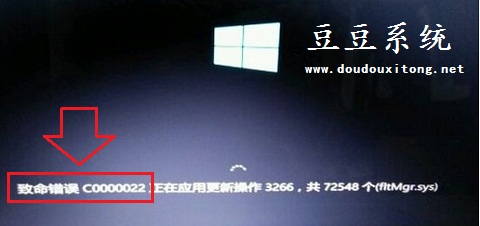
1、电脑屏幕在黑屏状态下,重新按下主机电源按钮系统断电再重新启动系统,开机后同时按住 Shift 和 F8 按键后按下电源按键,此时持续按住 Shift 和 F8 按键不要释放,屏幕显示 Lenovo Logo,然后显示“正在准备修复”(不出现请重复以上步骤),此时释放 Shift 和 F8 按键,如图:
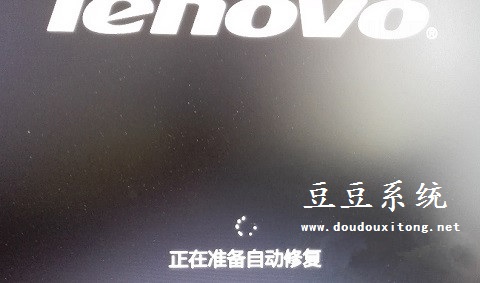
2、在下图中,点击“高级选项”,如图:
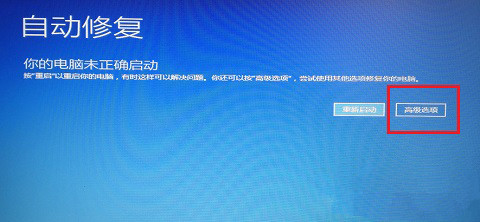
3、点击“疑难解答”,如图:
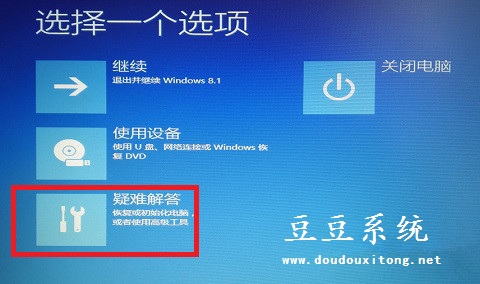
4、选择“疑难解答”中的“高级选项”,如图:
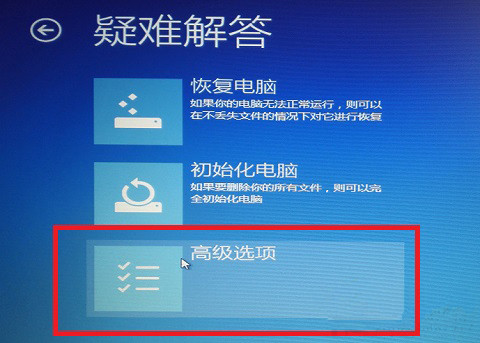
5、在“高级选项”中选择“系统还原”,如图:
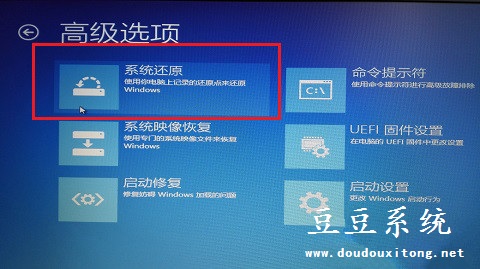
6、选择一个账户继续操作,如图:
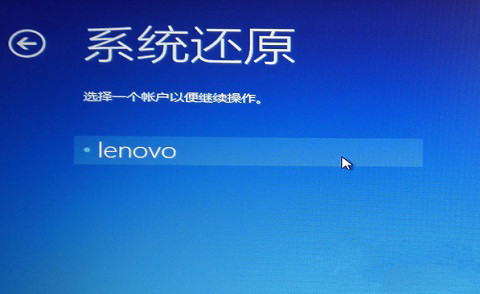
7、输入账户密码(没有设置密码不用输入)并选择“继续”,如图:
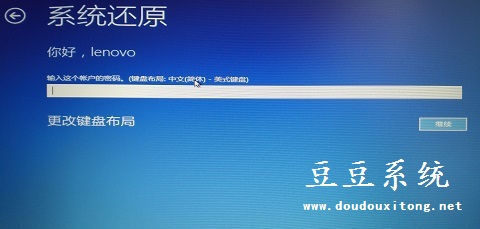
8、在“还原系统文件和设置”窗口,点选“下一步”,如图:
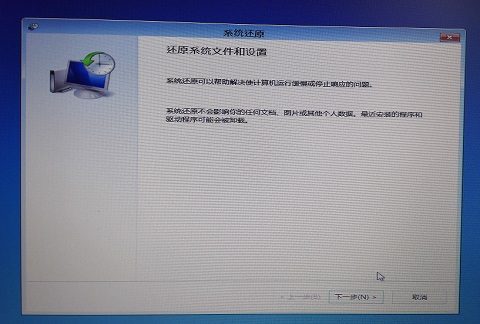
9、选择某个日期的还原点并点击“下一步”,如图:
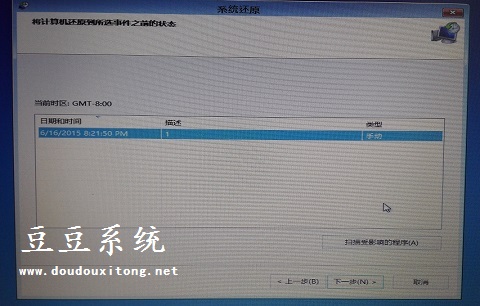
10、在下图中选择“下一步”,如图:
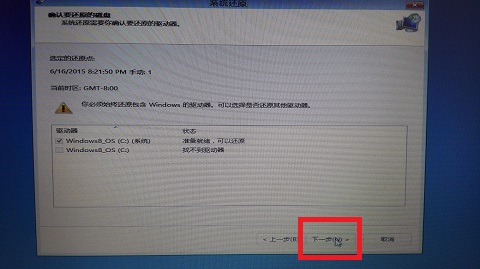
11、点击“完成”后提示“启动后,系统还原不能中断。你希望继续吗?”选择“是”,如图:
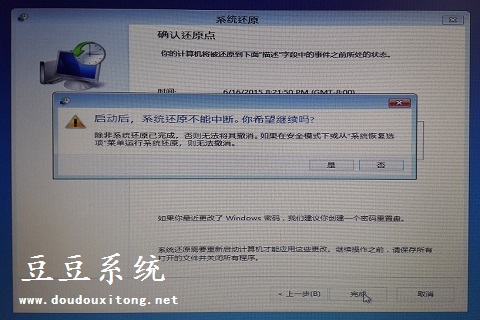
12、系统开始还原,如图:
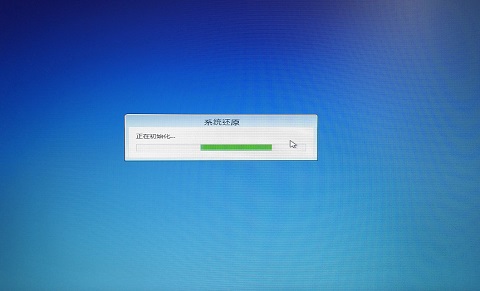
13、系统还原完成,选择“重新启动”,系统就可以正常进入了,如图:
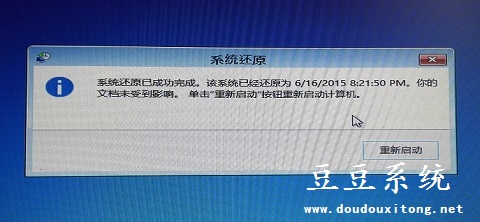
豆豆系统友情提示:对于频繁出现此类问题,建议关闭系统自动更新。如果以上操作方法依旧不能进入系统,建议备份系统重要数据,并重新恢复系统或重装系统。
Win8系统安装方法大全:https://www.doudouxitong.com/win8anzhuang/
及时更新微软windows补丁能够提高系统安全性、稳定性和安全性,但是更新补丁不成功后难免会出现这样或那样的问题,而开机提示致命错误C00000022就是更新所致,此时可以按照教程的方法来修复解决。